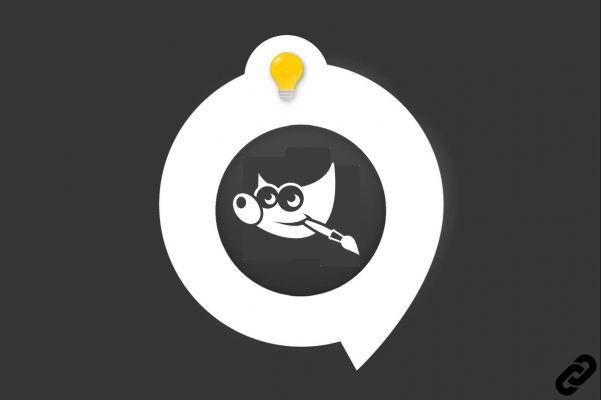
La herramienta de diseño gráfico GIMP le permite seleccionar elementos dentro de una imagen y modificarlos con precisión. Hay muchas formas de hacer selecciones dentro del editor: selección elíptica, selección rectangular, selección contigua… Para perfilar un elemento, existe una herramienta semiautomática: las tijeras inteligentes.
Cuando se enfrenta a una forma compleja, puede ser útil contar con la ayuda de un software para realizar una selección precisa. ¡Qué bueno, para eso están las tijeras inteligentes! ¿Cómo funciona esta herramienta? El usuario coloca una serie de puntos alrededor de un elemento a recortar. Las tijeras son entonces las encargadas de conectar estos puntos y definir la selección.
Habilitar tijeras inteligentes en GIMP
Aquí se explica cómo seleccionar una forma compleja:
1. En el menú superior del editor, haga clic en "Herramientas".
2. Pase el cursor sobre la opción "Herramientas de selección" y toque "Tijeras inteligentes".
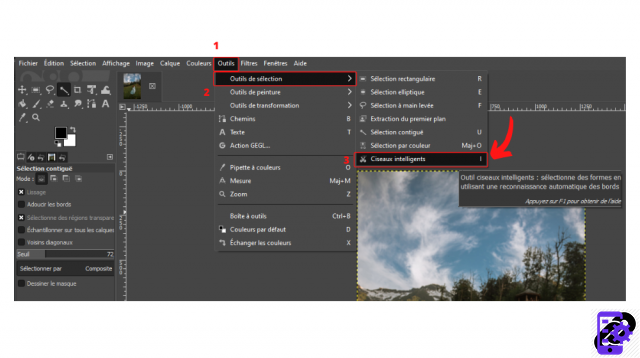 © GIMP
© GIMP
También es posible activar esta función haciendo clic derecho en el icono de lazo visible en la caja de herramientas. En las opciones propuestas, debe seleccionar la opción “Selección por tijera”.
Uso de tijeras inteligentes en GIMP
Para usar las tijeras inteligentes, simplemente haga varios clics alrededor de la forma que desea recortar.
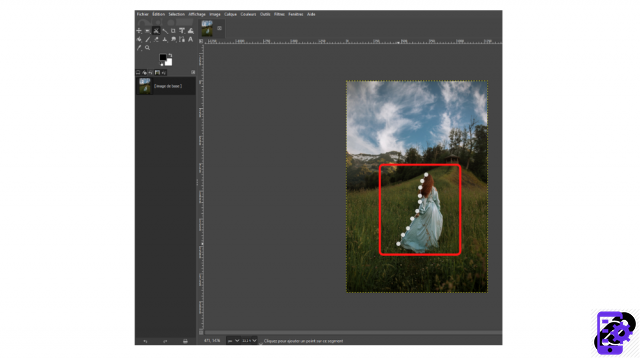 © GIMP
© GIMP
¿Quieres arreglar la forma? Todos los puntos excepto el primero y el último se pueden mover para mejorar la selección. Simplemente haga clic en él y arrastre y suelte. Durante esta manipulación, el contorno de la selección se volverá amarillo para ayudarlo a ver mejor los cambios realizados. Fácil, ¿no?
Y si quieres ir más allá, debes saber que tienes a tu disposición varias opciones para perfeccionar la selección:
La función "Suavizado" evita una selección irregular.
La función "Suavizar bordes" le permite modificar el radio del fundido.
La funcionalidad "Contorno interactivo" hace que aparezca el contorno de la selección incluso si no se suelta el botón del mouse.
Los encontrarás en la columna izquierda del editor.
Fuente de la imagen: Pexels
Encuentre todos los tutoriales para actuar sobre elementos en GIMP:
¿Cómo seleccionar o anular la selección de un elemento en GIMP?
¿Cómo muevo un elemento en GIMP?
¿Cómo elimino un elemento en GIMP?
¿Cómo usar la varita mágica en GIMP?
¿Cómo usar la herramienta Cuentagotas en GIMP?
¿Cómo usar las herramientas de pintura en GIMP?
¿Cómo usar las herramientas de transformación en GIMP?


























